9 modi per correggere l'errore Valorant Van 81 – TechCult
Varie / / April 25, 2023
Valorant, un popolare gioco sparatutto in prima persona multiplayer online sviluppato da Riot Games, è giocato da milioni di persone in tutto il mondo. Tuttavia, le difficoltà tecniche possono spesso interrompere l'esperienza di gioco di un giocatore. Uno di questi errori è Van 81 che impedisce ai giocatori di partecipare a una partita. Fortunatamente, ci sono alcune semplici soluzioni fornite in questo articolo che i giocatori possono utilizzare per correggere l'errore Van 81 Valorant e tornare al gioco. Innanzitutto, sappiamo cos'è Valorant Error Code Van 81.

Sommario
Correzioni facili per Van 81 Valorant Error
Van 81 Valorant è un errore di connessione che può essere causato da diversi fattori. Conosci in dettaglio l'errore, le sue cause e i molteplici metodi per risolverlo nei prossimi paragrafi.
Risposta rapida
Per correggere l'errore Van 81 Valorant, esegui il gioco come amministratore. Se non risolve il problema, prova ad aggiornare il gioco:
1. Apri il Cliente antisommossa app sul tuo PC.
2. CartelloIn alla tua Conto antisommossa.
3. Clicca sul Aggiornamento pulsante.
Cos'è il codice di errore Valorant Van 81? Cosa causa questo errore?
Per coloro che si stanno chiedendo cosa sia questo Valorant Error Code Van 81, beh, è un codice di errore di connessione. I problemi di connessione possono verificarsi per una serie di motivi. Ma questo errore Van 81 è diverso e alcune delle possibili cause di questo errore sono elencate di seguito.
- Problemi di connettività Internet: Una connessione Internet debole o inaffidabile è il motivo più frequente per il codice di errore Van 81. Questo errore può essere causato da problemi di comunicazione tra il client Riot e i server di gioco, che può verificarsi se la tua connessione Internet è lenta, incoerente o con problemi di rete congestione.
- Servizi VGC: Quando avvii Valorant, il servizio VGC di Riot potrebbe non funzionare correttamente, causando l'errore Van 81. Il servizio VGC di Riot Vanguard deve funzionare correttamente all'avvio del gioco, in modo da non riscontrare l'errore Van 81.
- Avanguardia antisommossa corrotta: Un altro motivo potrebbe essere che Riot Vanguard è danneggiato o il processo di installazione è stato danneggiato. Funzionando come un sistema anti-cheat, questo codice di errore è uno dei tanti che ha il sistema anti-cheat di Riot Vanguard. Di conseguenza, il codice di errore Valorant VAN 81 può verificarsi se Riot Vanguard non funziona correttamente.
- Servizio VGC bloccato dal firewall: Il servizio VGC potrebbe non essere in grado di connettersi ai server di Riot a causa del firewall. A volte possono verificarsi errori Van 81 se il firewall sta bloccando il servizio VGC.
Di conseguenza, trovare la fonte del codice di errore Valorant Van 81 è essenziale per risolverlo e tornare al gioco. I metodi che i giocatori possono adottare per risolvere il codice di errore Van 81 sono trattati nella sezione successiva su Fix Valorant Error Code Van 81.
Come risolvere il codice di errore di Valorant Van 81
Sebbene Valorant sia un ottimo gioco sparatutto in prima persona nell'attuale scenario di gioco, contiene anche diversi errori e bug. Uno dei codici di errore più comuni è il codice di errore Van 81, con le cause sopra menzionate, andiamo ai metodi che puoi utilizzare per risolvere questo codice di errore Van 81 Valorant.
Metodo 1: metodi di risoluzione dei problemi di base
Queste sono alcune soluzioni e metodi di base che puoi seguire se incontri il codice di errore Valorant Van 81 e hai già provato il primo metodo e non hai avuto fortuna.
1A. Riavvia il client antisommossa
Tendiamo sempre a riavviare app e servizi ogni volta che si verificano errori o problemi con l'app e riavviare o riavviare l'app e verificare se l'errore è scomparso. Quindi, per sapere come riavviare Riot Client puoi consultare la nostra guida dettagliata su Come riavviare Valorant Riot Client in Windows 10.
1B. Esegui Valorant come amministratore
Questo è uno dei fondamentali; tutto quello che devi fare è seguire questi passaggi:
1. Fare clic con il tasto destro su valoroso e seleziona Esegui come amministratore.
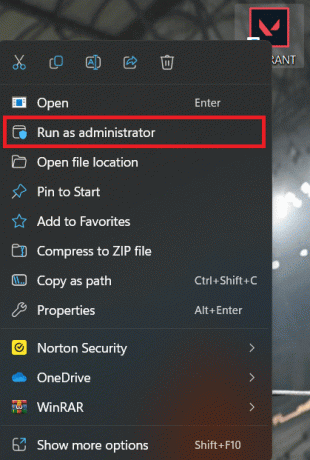
2. CartelloIn alla tua Conto antisommossa.
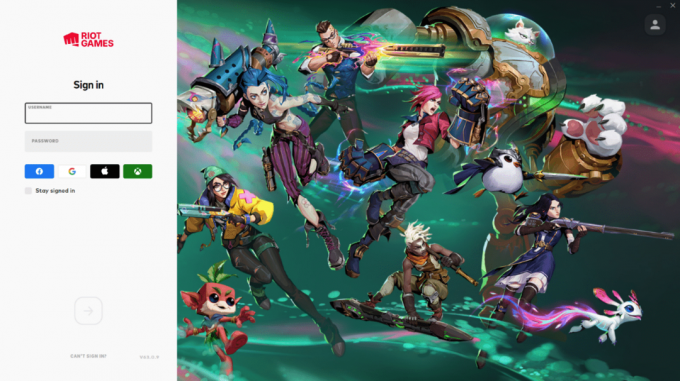
3. Clicca il valoroso riquadro per avviare il gioco.
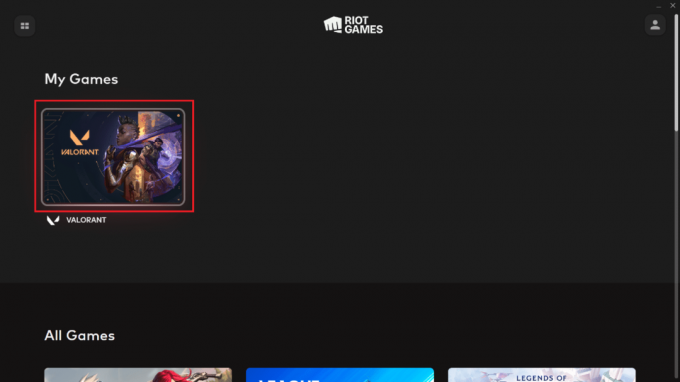
1C. Riavvia il computer
Un'altra cosa che puoi fare è se potrebbero esserci problemi con il tuo dispositivo, riavviare il PC e quindi avviare il gioco che di solito funzionerà come suggerito da molti giocatori. Leggi la nostra guida su Come riavviare il PC su Windows 10.
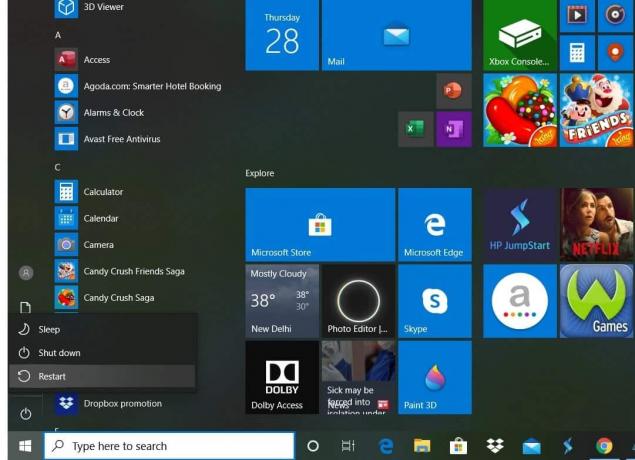
Leggi anche:Correggi l'errore Valorant TPM 2.0 in Windows 11
Metodo 2: risoluzione dei problemi relativi alla connessione a Internet
La prima cosa che puoi fare è risolvere i problemi della tua connessione Internet, poiché Van 81 Valorant Error Code è un codice di errore di connessione. Questo metodo può correggere l'errore e tutto ciò che devi fare è consultare la nostra guida su Come risolvere i problemi di connettività di rete su Windows 10, che è una guida completa che ti aiuterà a imparare facilmente come risolvere i problemi della tua connessione Internet in pochi minuti.
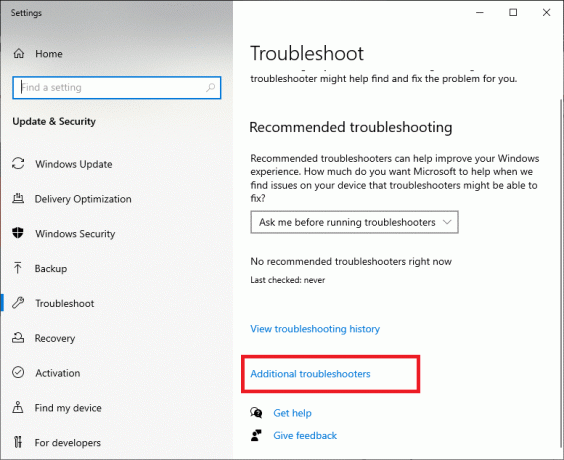
Metodo 3: modificare il tipo di avvio di VGC
Il componente principale del sistema anti-cheat è il servizio VGC di Riot Vanguard. Il codice di errore VAN 81 può apparire se questo servizio non si avvia correttamente dall'inizio. Ecco perché dovresti modificare il tipo di avvio del servizio VGC. Ecco i passaggi per farlo:
1. premi il Windows+R chiave.
2. Ora, sul Esegui finestra, tipo services.msc e premere accedere.
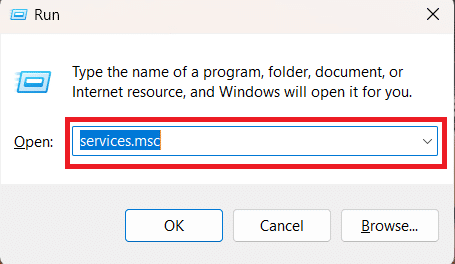
3. Ora scorri verso il basso e cerca vgc E fare clic con il pulsante destro del mouse su di esso quindi selezionare Proprietà dal menu a discesa come mostrato di seguito.

4. Selezionare Automatico dal Tipo di avvio menu a discesa, quindi fare clic su OK.

Ora prova ad avviare Valorant e questo dovrebbe aiutarti a correggere il codice di errore Van 81 di Valorant e tornare al gioco senza riscontrare l'errore Van 81.
Metodo 4: consenti a Riot Vanguard di accedere a Windows Firewall
Puoi verificare questo metodo se ritieni che il tuo Windows Firewall stia bloccando l'avvio di Valorant, in quanto può essere una delle possibili cause del verificarsi del codice di errore Van 81. A volte il firewall di Windows limita il funzionamento di alcune applicazioni e servizi, quindi è necessario verificare se ci sono problemi con il gioco o il servizio a causa del firewall. Ed ecco una guida completa su Consenti o blocca le app tramite Windows Firewall che puoi leggere per sapere come consentire Vanguard o qualsiasi app tramite Windows Firewall.

Leggi anche:Correggi il codice di errore Valorant 29
Metodo 5: aggiorna Valorant
Mantenere il gioco aggiornato è importante perché giocare a una versione obsoleta di Valorant può causare il codice di errore Van 81. Per aggiornare il gioco, segui questi passaggi:
1. Apri il Cliente antisommossa app sul tuo PC.
2. CartelloIn alla tua Conto antisommossa.
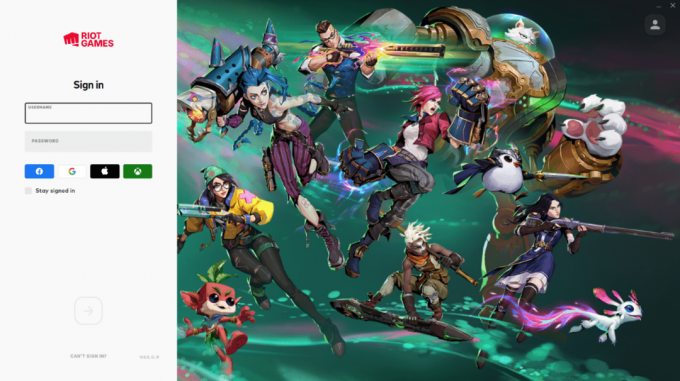
3. Clicca sul Aggiornamento pulsante.
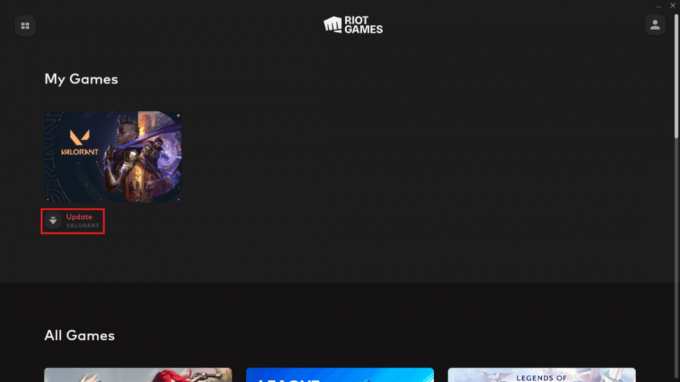
Attendi che l'aggiornamento venga scaricato e installato automaticamente, quindi avvia il gioco una volta completato tutto. L'errore dovrebbe essere sparito e puoi accedere e giocare tranquillamente.
Metodo 6: aggiornare il driver della scheda di rete
I driver di rete possono contenere bug o essere incompatibili con hardware o software specifici. Questi problemi possono essere risolti aggiornando il driver, assicurando che la rete funzioni senza problemi e senza errori e aiutandoti a risolvere il codice di errore Valorant Van 81. Non devi fare molto, basta seguire la nostra guida su Come aggiornare i driver della scheda di rete in Windows 10 e puoi aggiornare il tuo driver della scheda di rete in pochi clic.

Metodo 7: reinstallare Riot Vanguard
Se i metodi precedenti non hanno funzionato, non preoccuparti, ne abbiamo un altro per te poiché stai esaurendo le soluzioni. In questo metodo, devi reinstallare Vanguard, il sistema anti-cheat di Riot, affinché funzioni correttamente in quanto può essere corrotto e funzionare in modo inefficiente. Quindi, se ci sono problemi con Vanguard, disinstalliamo Riot Vanguard in modo da poterlo reinstallare per funzionare in modo efficiente. Ecco i passaggi per disinstallare Riot Vanguard:
1. Tipo Pannello di controllo nelle finestre Ricerca barra e fare clic su risultato.
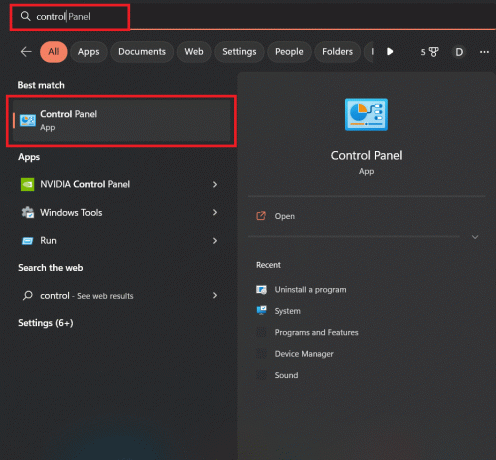
2. Clicca su Disinstallare un programma

3. Fare clic con il tasto destro su Avanguardia antisommossa e seleziona Disinstalla, come mostrato di seguito.
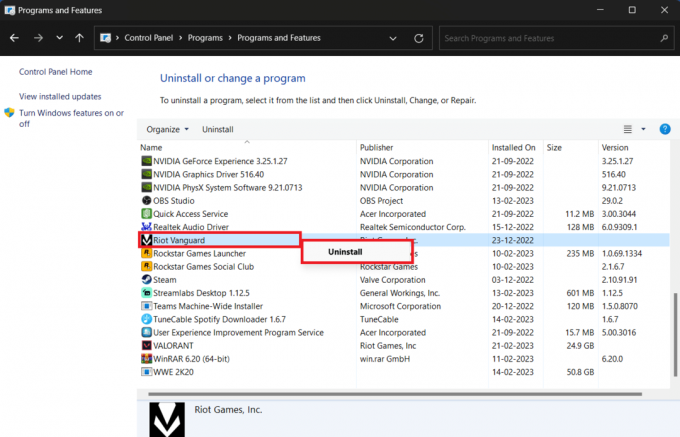
Ora, una volta terminato il processo di disinstallazione, riavvia Valorant. Vanguard si installerà automaticamente. Se l'errore si verifica di nuovo dopo questo, puoi provare a reinstallare Valorant di cui abbiamo discusso nel metodo successivo.
Leggi anche:Quali sono le migliori impostazioni per Valorant per FPS?
Metodo 8: reinstallare Valorant
Siamo consapevoli che l'utilizzo di questo metodo per tornare al gioco richiede prima la disinstallazione e poi la reinstallazione. Se sei a corto di alternative e le altre soluzioni non hanno funzionato per te, dovresti provare questa. Pertanto, di seguito sono riportati i passaggi per disinstallare Valorant:
1. Tipo Pannello di controllo nella casella di ricerca e fare clic su risultato.
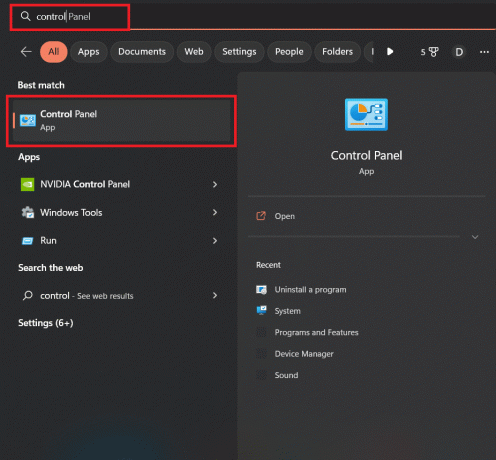
2. Clicca su Disinstallare un programma
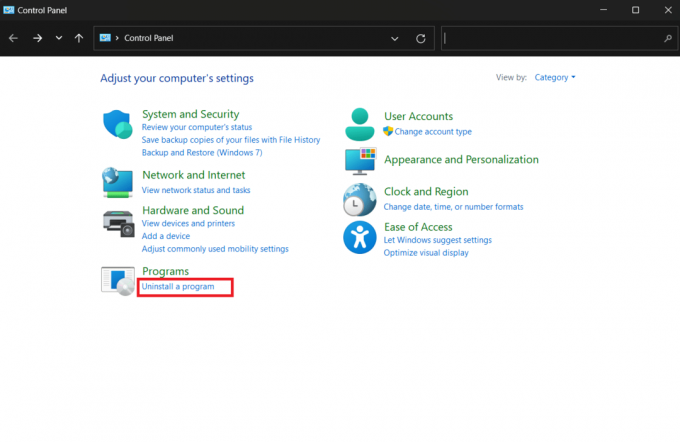
3. Scorri verso il basso e cerca valoroso, fai clic destro su di esso e seleziona Disinstalla.

Attendere il completamento del processo di disinstallazione prima di tentare di reinstallare Valorant.
Per reinstallare Valorant:
1. Apri il Cliente antisommossa app sul tuo PC.
2. Cartello al tuo Conto antisommossa.

3. Clicca sul valoroso riquadro, quindi fare clic su Installare.

Completa il processo di installazione, fino ad allora puoi leggere il nostro articolo su Come risolvere i drop di Valorant FPS se hai qualche calo di FPS in Valorant.
Metodo 9: contatta il supporto antisommossa
Il Riot Support Center è l'ultima risorsa. Se nessuno dei metodi funziona, è sempre meglio contattare il team di supporto antisommossa e informarlo dell'errore riscontrato. Di seguito sono riportati i passaggi per contattare l'assistenza Riot:
1. 1. Nel tuo browser web, visita il Pagina di supporto Valorant.
2. Dal menu a tendina selezionare a TIPO DI RICHIESTA.
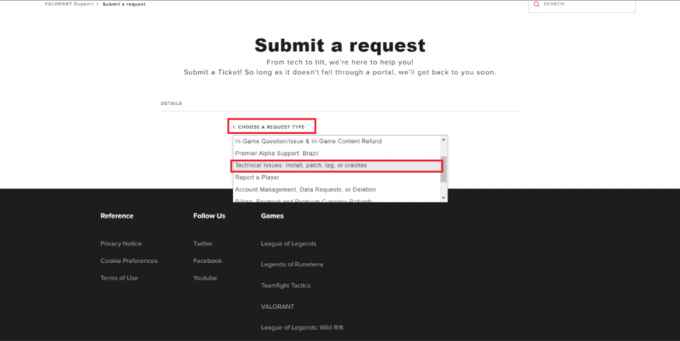
3. Compila il form con le informazioni necessarie e clicca sul INVIA pulsante.
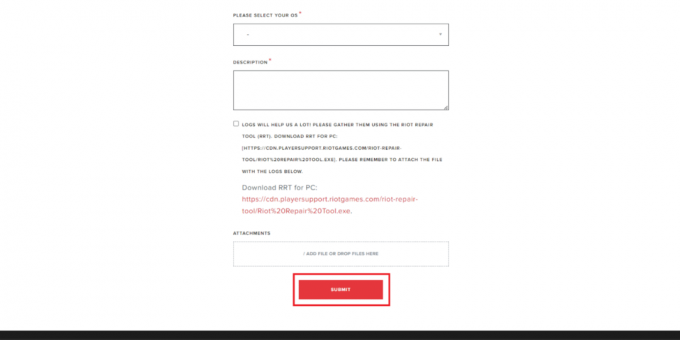
Consigliato:
- Le foto di Walgreens sono rimborsabili?
- 12 Miglior agente in Valorant per principianti
- Come vedere il livello in Valorant
- Risolto il problema con il driver grafico Valorant in crash in Windows 10
Ci auguriamo che questa guida sulle soluzioni facili per Furgone 81 Valorant Error ti ha aiutato a risolvere il codice di errore Van 81. Vari metodi menzionati nel documento, come il riavvio di Riot Client, il controllo delle impostazioni di rete del firewall e altro ancora, ti guideranno a fondo nella correzione di questo fastidioso errore. Se hai altre domande o suggerimenti, puoi lasciarli nella sezione commenti qui sotto.
Henry è uno scrittore esperto di tecnologia con la passione di rendere accessibili ai lettori di tutti i giorni argomenti tecnologici complessi. Con oltre un decennio di esperienza nel settore tecnologico, Chris è diventato una fonte affidabile di informazioni per i suoi lettori.



